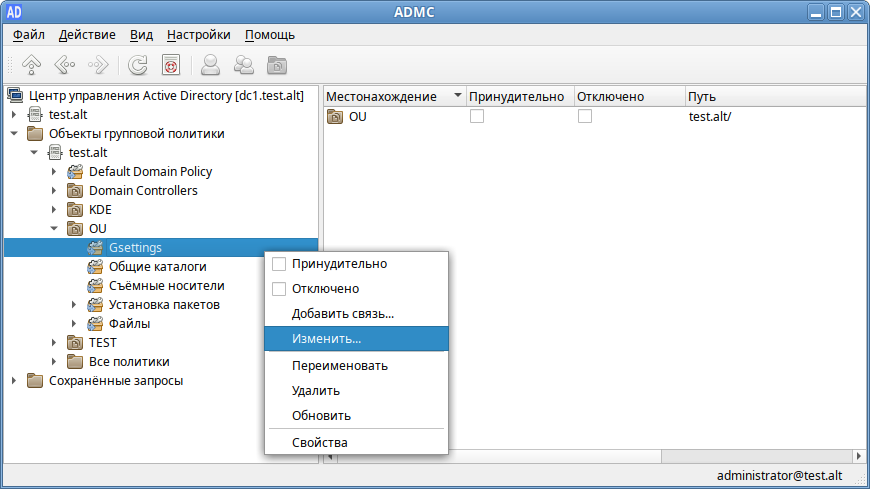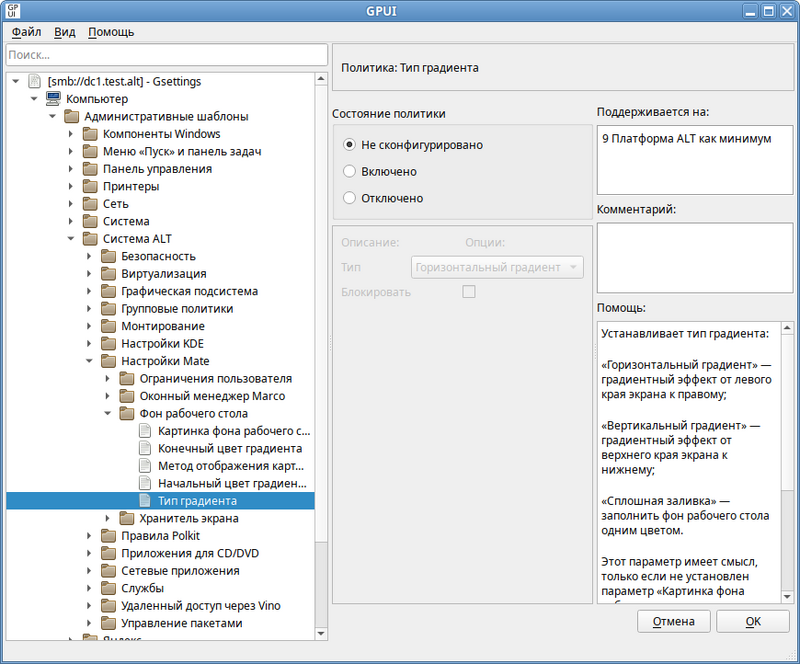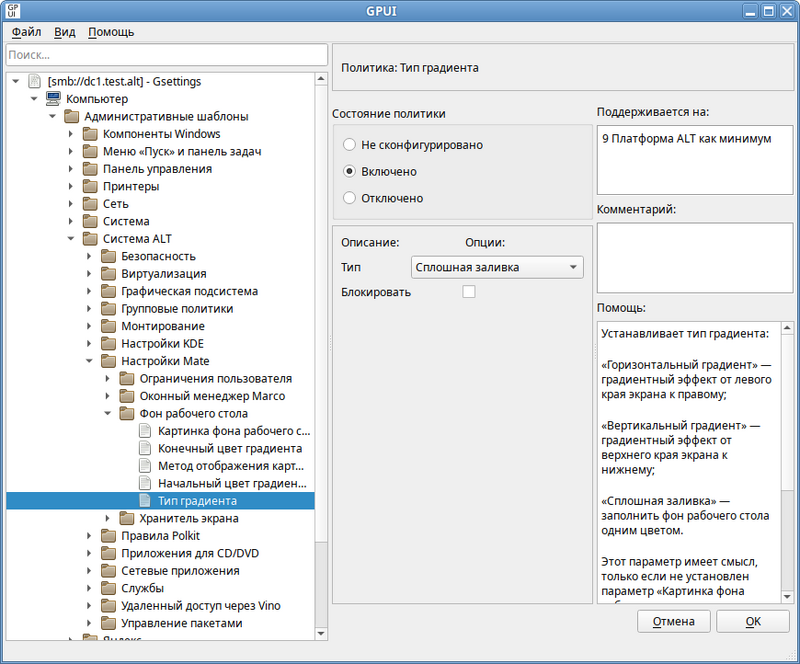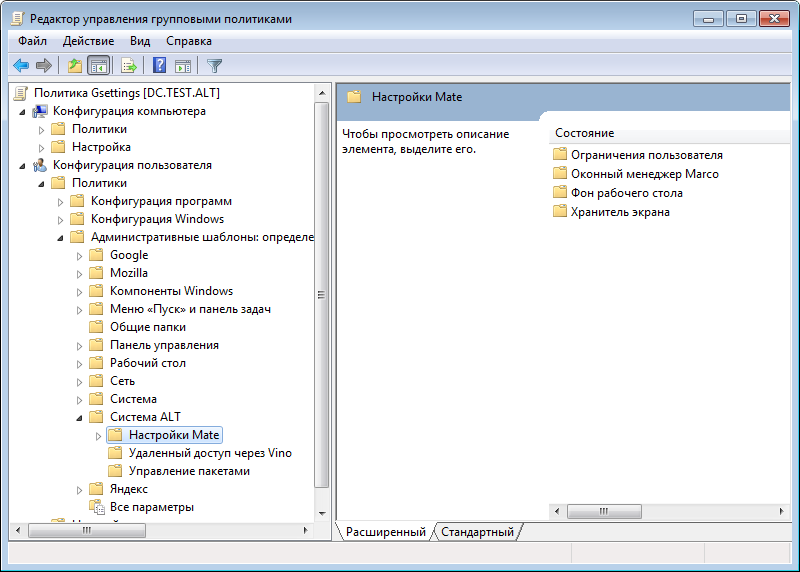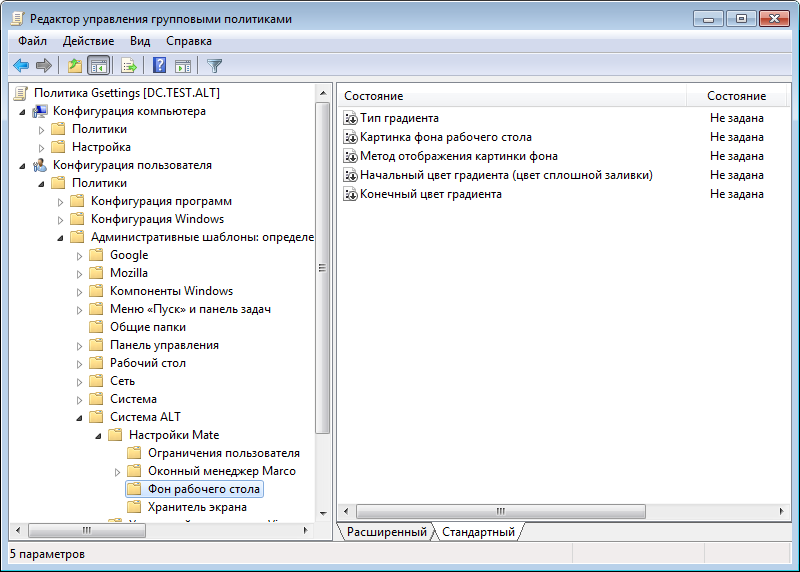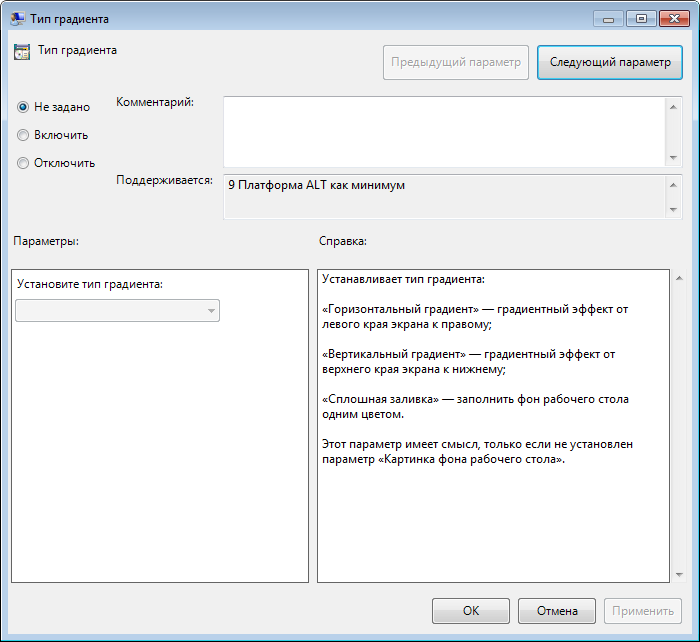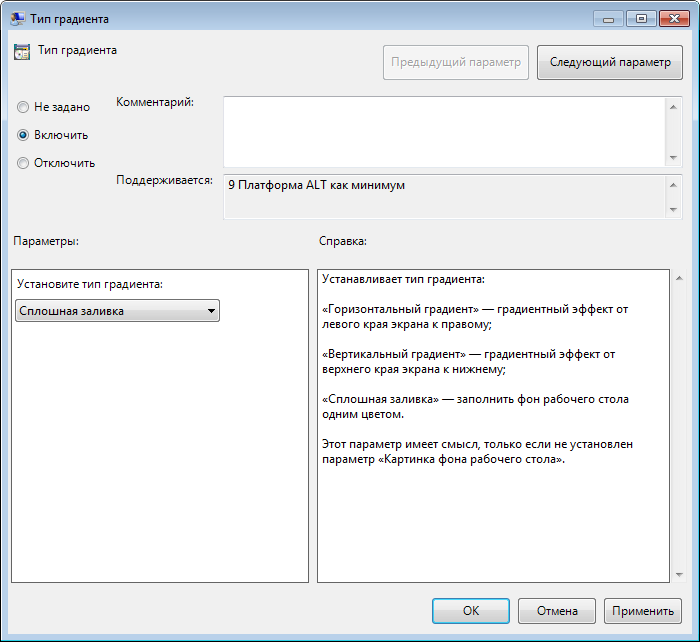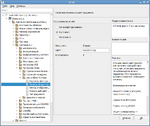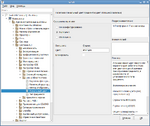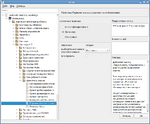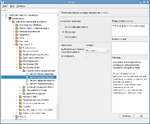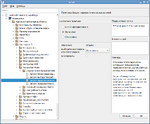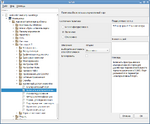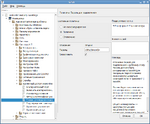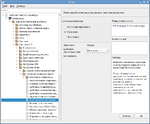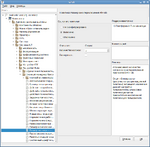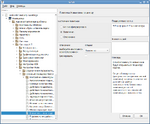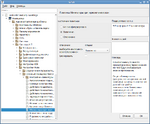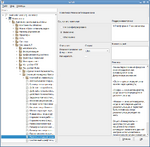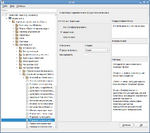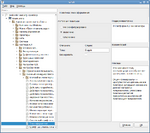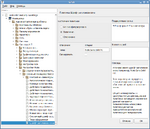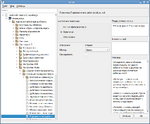Групповые политики/Gsettings: различия между версиями
| Строка 153: | Строка 153: | ||
| Время смены тем | | Время смены тем | ||
| cycle-delay | | cycle-delay | ||
| Устанавливает интервал между сменами тем хранителя экрана. | | Устанавливает интервал (в минутах) между сменами тем хранителя экрана. | ||
Этот параметр имеет смысл только при активированном параметре «Включение хранителя экрана» и если для параметра «Режим работы» установлено значение «Случайные темы». | |||
| | | | ||
[[Файл:Mate-screensaver-cycle-delay.png|150px|frameless|Установка интервала между сменами тем хранителя экрана]] | [[Файл:Mate-screensaver-cycle-delay.png|150px|frameless|Установка интервала между сменами тем хранителя экрана]] | ||
| Строка 160: | Строка 162: | ||
| Время до блокировки паролем | | Время до блокировки паролем | ||
| lock-delay | | lock-delay | ||
| Устанавливает количество минут, по истечении которых после активации хранителя экрана, компьютер будет заблокирован. | | Устанавливает количество минут, по истечении которых после активации хранителя экрана, компьютер будет заблокирован. | ||
Этот параметр имеет смысл только при активированных параметрах «Включение хранителя экрана» и «Блокировка компьютера». | |||
| | | | ||
[[Файл:Mate-screensaver-lock-delay.png|150px|frameless|Установка времени до блокировки паролем]] | [[Файл:Mate-screensaver-lock-delay.png|150px|frameless|Установка времени до блокировки паролем]] | ||
| Строка 167: | Строка 171: | ||
| Блокировка компьютера | | Блокировка компьютера | ||
| lock-enabled | | lock-enabled | ||
| Включает блокировку компьютера при активации хранителя экрана. Блокировка будет включена через интервал времени, установленный настройкой «Время до блокировки паролем». | | Включает блокировку компьютера при активации хранителя экрана. Блокировка будет включена через интервал времени, установленный настройкой «Время до блокировки паролем». | ||
Этот параметр имеет смысл только при активированном параметре «Включение хранителя экрана». | |||
| | | | ||
[[Файл:Mate-screensaver-lock-enabled.png|150px|frameless|Блокировка компьютера при активации хранителя экрана]] | [[Файл:Mate-screensaver-lock-enabled.png|150px|frameless|Блокировка компьютера при активации хранителя экрана]] | ||
| Строка 174: | Строка 180: | ||
| Время до выхода из сеанса | | Время до выхода из сеанса | ||
| logout-delay | | logout-delay | ||
| Устанавливает количество минут, по истечении которых после активации хранителя экрана, при разблокировании пользователю будет предоставлена возможность выхода из сеанса. | | Устанавливает количество минут, по истечении которых после активации хранителя экрана, при разблокировании пользователю будет предоставлена возможность выхода из сеанса. | ||
Этот параметр имеет смысл только при активированных параметрах «Включение хранителя экрана» и «Выход из системы после блокировки». | |||
| | | | ||
[[Файл:Mate-screensaver-logout-delay.png|150px|frameless|Установка времени до выхода из сеанса]] | [[Файл:Mate-screensaver-logout-delay.png|150px|frameless|Установка времени до выхода из сеанса]] | ||
| Строка 181: | Строка 189: | ||
| Выход из системы после блокировки | | Выход из системы после блокировки | ||
| logout-enabled | | logout-enabled | ||
| После некоторой задержки добавляет кнопку выхода из системы («Завершить сеанс») к диалогу разблокирования экрана. Время задержки указывается в настройке «Время выхода из сеанса». | | После некоторой задержки добавляет кнопку выхода из системы («Завершить сеанс») к диалогу разблокирования экрана. Время задержки указывается в настройке «Время выхода из сеанса». | ||
Этот параметр имеет смысл только при активированных параметрах «Включение хранителя экрана» и «Блокировка компьютера» (так как без блокировки не появляется диалог с кнопкой). | |||
| | | | ||
[[Файл:Mate-screensaver-logout-enabled.png|150px|frameless|Выход из системы после блокировки]] | [[Файл:Mate-screensaver-logout-enabled.png|150px|frameless|Выход из системы после блокировки]] | ||
| Строка 188: | Строка 198: | ||
| Режим работы | | Режим работы | ||
| mode | | mode | ||
| Устанавливает режим работы хранителя экрана. | | Устанавливает режим работы хранителя экрана. | ||
Этот параметр имеет смысл только при активированном параметре «Включение хранителя экрана» | |||
| | | | ||
[[Файл:Mate-screensaver-mode.png|150px|frameless|Режим работы хранителя экрана]] | [[Файл:Mate-screensaver-mode.png|150px|frameless|Режим работы хранителя экрана]] | ||
| | | | ||
Доступны следующие режимы: | Доступны следующие режимы: | ||
* | * «Отключён» — режим отключён; | ||
* | * «Пустой экран» — не показывать никаких изображений, только чёрный экран; | ||
* | * «Выбранная тема» — показывать одну (указанную) тему хранителя экрана; | ||
* | * «Случайные темы» — выбрать тему хранителя экрана случайным образом. | ||
|- | |- | ||
| Переключить пользователя после блокировки | | Переключить пользователя после блокировки | ||
| user-switch-enabled | | user-switch-enabled | ||
| Добавляет кнопку «Переключить пользователя» к диалогу разблокирования экрана. | | Добавляет кнопку «Переключить пользователя» к диалогу разблокирования экрана. | ||
Этот параметр имеет смысл только при активированном параметре «Включение хранителя экрана» и «Блокировка компьютера» (так как без блокировки не появляется диалог с кнопкой). | |||
| | | | ||
[[Файл:Mate-screensaver-user-switch-enabled.png|150px|frameless|Переключить пользователя после блокировки]] | [[Файл:Mate-screensaver-user-switch-enabled.png|150px|frameless|Переключить пользователя после блокировки]] | ||
| Строка 213: | Строка 227: | ||
|} | |} | ||
Изменяет ключ KEY в схеме org.mate.screensaver | Изменяет ключ KEY в схеме org.mate.screensaver. | ||
В реестре Windows изменяет в Software\BaseALT\Policies\gsettings ключ org.mate.screensaver.KEY | В реестре Windows изменяет в Software\BaseALT\Policies\gsettings ключ org.mate.screensaver.KEY. | ||
Блокировка устанавливается в ветке реестра Software\BaseALT\Policies\GSettingsLocks, ключ | Блокировка устанавливается в ветке реестра Software\BaseALT\Policies\GSettingsLocks, ключ org.mate.screensaver.KEY. | ||
=== Настройки ограничений пользователя === | === Настройки ограничений пользователя === | ||
Версия от 22:03, 28 ноября 2022
Описание
Данные групповые политики позволяют управлять ключами gsettings. В свою очередь gsettings управляет ключами dconf.
В настоящий момент реализованы настройки удаленного доступа к рабочему столу (VNC) и настройки графической среды Mate, а именно:
- Настройки фона рабочего стола
- Настройки хранителя экрана
- Настройки ограничений пользователя
Машинные политики являются действующими по умолчанию, а пользовательские, при установке, замещают машинные. У машинных политик имеются блокировки, при установке которых пользовательские настройки игнорируются, а для применения используются значения, установленные машинными политиками.
- Машинные политики применяются при загрузке компьютера.
- Машинные политики без блокирования могут применяться, но только в том случае, если пользователь ни разу не изменял эти политики.
- Машинные политики с блокировкой применяются независимо от настроек пользовательских.
- Пользовательские политики применяются при логине пользователя и только в случае, если нет таких же машинных политик с блокировкой.
Настройка политики
На рабочей станции
Шаг 1. На машине с установленными ADMC и GPUI получить ключ Kerberos для администратора домена.
Шаг 2. В ADMC создать новый объект групповой политики (GPO) и связать его с OU.
Шаг 3. Запустить GPUI:
- из модуля удаленного управления базой данных конфигурации (ADMC), выбрав в контекстном меню объекта групповой политики пункт «Изменить…»:
- или с указанием каталога групповой политики:
$ gpui-main -p "smb://dc.test.alt/SysVol/test.alt/Policies/{75411A5F-5A46-4616-BB1A-4DE7C3EEDBD1}"- где dc.test.alt – имя контроллера домена, а "{XXXXXXXX-XXXX-XXXX-XXXX-XXXXXXXXXXXXXX}" – GUID шаблона групповой политики для редактирования.
Откроется окно редактирования групповых политик.
Шаг 4. Перейти в «Компьютер»/«Пользователь» -> «Административные шаблоны» -> «Система ALT» -> «Настройки Mate»/«Удалённый доступ через Vino».
При выборе раздела, в правом окне редактора отобразится список политик:
Шаг 5. При выборе политики, откроется диалоговое окно настройки соответствующей политики:
Можно не задавать настройку политики, включить или отключить. Если выбрать параметр «Включено», в разделе «Опции» в можно задать дополнительные параметры:
На машине Windows
Шаг 1. На машине с установленным RSAT открыть консоль «Управление групповыми политиками» (gpmc.msc).
Шаг 2. Создать новый объект групповой политики (GPO) и связать его с OU.
Шаг 3. В контекстном меню GPO, выбрать пункт «Редактировать». Откроется редактор GPO.
Шаг 4. Перейти в «Конфигурация компьютера»/«Конфигурация пользователя» -> «Политики» -> «Административные шаблоны» -> «Система ALT» -> «Настройки Mate»/«Удалённый доступ через Vino»:
Шаг 5. При выборе раздела, в правом окне редактора отобразится список политик и их состояние:
Шаг 6. Дважды щелкнуть левой кнопкой мыши на политике, откроется диалоговое окно настройки политики:
Можно не задавать настройку политики, включить или отключить. Если выбрать параметр «Включено», в разделе «Опции» в можно задать дополнительные параметры политики:
Политики Gsettings
Настройки фона рабочего стола
| Политика | KEY | Описание | Окно настройки | Значение |
|---|---|---|---|---|
| Картинка фона рабочего стола | picture-filename | Позволяет устанавливать изображение в качестве фона рабочего стола, задав имя файла, содержащего изображение |
Строка, содержащая локальный путь (с точки зрения клиента) к файлу изображения (например, /usr/share/backgrounds/mate/nature/Wood.jpg). | |
| Метод отображения картинки фона | picture-options | Устанавливает метод отображения изображения, заданного параметром «Картинка фона рабочего стола». |
Возможные значения:
| |
| Тип градиента | color-shading-type | Устанавливает тип градиента фона рабочего стола. Этот параметр имеет смысл, только если не установлен параметр «Картинка фона рабочего стола». |
Возможные значения:
| |
| Конечный цвет градиента | secondary-color | Устанавливает «конечный» цвет градиента фона рабочего стола. Данный цветом заканчивается градиент и, в зависимости от типа градиента, указывает цвет правого или нижнего края рабочего стола. Данный параметр не используется, если в параметре «Тип градиента» выбрана «сплошная заливка». |
Возможные значения:
| |
| Начальный цвет градиента (цвет сплошной заливки) | primary-color | Устанавливает «начальный» цвет градиента фона рабочего стола. Данный цветом начинается градиент и, в зависимости от типа градиента, указывает цвет левого или верхнего края рабочего стола, или цвет сплошной заливки. |
Возможные значения:
|
Изменяет ключ KEY в схеме org.mate.background.
В реестре Windows изменяет в Software\BaseALT\Policies\gsettings ключ org.mate.background.KEY.
Блокировка устанавливается в ветке реестра Software\BaseALT\Policies\GSettingsLocks, ключ org.mate.background.KEY.
Настройки хранителя экрана
| Политика | KEY | Описание | Окно настройки | Значение |
|---|---|---|---|---|
| Время смены тем | cycle-delay | Устанавливает интервал (в минутах) между сменами тем хранителя экрана.
Этот параметр имеет смысл только при активированном параметре «Включение хранителя экрана» и если для параметра «Режим работы» установлено значение «Случайные темы». |
Время в минутах | |
| Время до блокировки паролем | lock-delay | Устанавливает количество минут, по истечении которых после активации хранителя экрана, компьютер будет заблокирован.
Этот параметр имеет смысл только при активированных параметрах «Включение хранителя экрана» и «Блокировка компьютера». |
Время в минутах | |
| Блокировка компьютера | lock-enabled | Включает блокировку компьютера при активации хранителя экрана. Блокировка будет включена через интервал времени, установленный настройкой «Время до блокировки паролем».
Этот параметр имеет смысл только при активированном параметре «Включение хранителя экрана». |
- | |
| Время до выхода из сеанса | logout-delay | Устанавливает количество минут, по истечении которых после активации хранителя экрана, при разблокировании пользователю будет предоставлена возможность выхода из сеанса.
Этот параметр имеет смысл только при активированных параметрах «Включение хранителя экрана» и «Выход из системы после блокировки». |
Время в минутах | |
| Выход из системы после блокировки | logout-enabled | После некоторой задержки добавляет кнопку выхода из системы («Завершить сеанс») к диалогу разблокирования экрана. Время задержки указывается в настройке «Время выхода из сеанса».
Этот параметр имеет смысл только при активированных параметрах «Включение хранителя экрана» и «Блокировка компьютера» (так как без блокировки не появляется диалог с кнопкой). |
- | |
| Режим работы | mode | Устанавливает режим работы хранителя экрана.
Этот параметр имеет смысл только при активированном параметре «Включение хранителя экрана» |
Доступны следующие режимы:
| |
| Переключить пользователя после блокировки | user-switch-enabled | Добавляет кнопку «Переключить пользователя» к диалогу разблокирования экрана.
Этот параметр имеет смысл только при активированном параметре «Включение хранителя экрана» и «Блокировка компьютера» (так как без блокировки не появляется диалог с кнопкой). |
- | |
| Включение хранителя экрана | idle-activation-enabled | Обеспечивает включение хранителя экрана при бездействии системы | - |
Изменяет ключ KEY в схеме org.mate.screensaver.
В реестре Windows изменяет в Software\BaseALT\Policies\gsettings ключ org.mate.screensaver.KEY.
Блокировка устанавливается в ветке реестра Software\BaseALT\Policies\GSettingsLocks, ключ org.mate.screensaver.KEY.
Настройки ограничений пользователя
| Политика | KEY | Описание | Окно настройки | Значение |
|---|---|---|---|---|
| Запрет блокировки экрана | disable-lock-screen | Запрещает пользователю блокировать экран паролем. При установке данной настройки, значение параметра «Блокировка компьютера» игнорируется. | - | |
| Запрет пользователю завершать сеанс | disable-log-out | Запрещает пользователю завершать свой сеанс | - | |
| Запрет выбора тем рабочего стола | disable-theme-settings | Запрещает пользователю изменять тему оформления графической среды Mate. | - | |
| Запрет переключения пользователей | disable-user-switching | Запрещает пользователю переключение на другую учётную запись, пока активен его сеанс. Отключает кнопку «Переключить пользователя» в диалоговом окне, вызываемом при выборе в главном меню пункта «Завершить сеанс» | - |
Изменяет ключ KEY в схеме org.mate.lockdown.
В реестре Windows изменяет в Software\BaseALT\Policies\gsettings ключ org.mate.lockdown.KEY.
Блокировка устанавливается в ветке реестра Software\BaseALT\Policies\GSettingsLocks, ключ org.mate.lockdown.KEY.
Настройки удаленного доступа VNC
| Политика | KEY | Описание | Окно настройки | Значение |
|---|---|---|---|---|
| Альтернативный порт | alternative-port | Устанавливает альтернативный порт для удаленного подключения к рабочему столу. Используется только при установленном параметре «Включить альтернативный порт» | Значение номера порта в пределах от 5 000 до 50 000. По умолчанию используется порт 5900 | |
| Методы аутентификации | authentication-methods | Устанавливает методы аутентификации пользователей, подключающихся к рабочему столу. Используется только при установленном параметре «Пароль для подключения» |
Возможные значения:
| |
| Удаленный доступ | enabled | Разрешает удаленный доступ к рабочему столу с использованием протокола RFB и VNC | - | |
| Иконка подключения | icon-visibility | Управляет отображением значка подключения в области уведомления |
Доступны следующие значения:
| |
| Подтверждение при подключении | prompt-enabled | Включает запрос подтверждения при любой попытке доступа к рабочему столу. Рекомендуется при отсутствии защиты подключения паролем | - | |
| Включить альтернативный порт | use-alternative-port | Включить прослушивание альтернативного порта для удалённых подключений (вместо порта по умолчанию 5 900). Порт указывается в параметре «Альтернативный порт» | - | |
| Удалённое управление | view-only | Запрещает удалённое управление рабочим столом. Удалённым пользователям, разрешается только просматривать рабочий стол, но не управлять мышью и клавиатурой. | - | |
| Пароль для подключения | vnc-password | Установка пароля для подключения к рабочему столу. Пароль должен быть закодирован в base64. Пароль будет запрашивается только при использовании метода аутентификации «vnc», установленном в параметре «Методы аутентификации»
Примечание: Протокол VNC ограничивает длину пароля 8 символами. Пароли длиной более 8 символов будут автоматически обрезаны.
|
Пароль в кодировке base64 (для генерации пароля в base64 можно воспользоваться командой: echo -n "password" | base64)
|
Изменяет ключ KEY в схеме org.gnome.Vino.
В реестре Windows изменяет в Software\BaseALT\Policies\gsettings ключ org.gnome.Vino.KEY.
Блокировка устанавливается в ветке реестра Software\BaseALT\Policies\GSettingsLocks, ключ org.gnome.Vino.KEY.
Настройки оконного менеджера Marco
Изменяет ключ KEY в схеме org.mate.Marco.general
В реестре Windows изменяет в Software\BaseALT\Policies\gsettings ключ org.mate.Marco.general.KEY
Блокировка устанавливается в ветке реестра Software\BaseALT\Policies\GSettingsLocks, ключ: org.mate.Marco.general.KEY
Настройки клавиатуры
| Политика | KEY | Описание | Окно настройки | Значение |
|---|---|---|---|---|
| Задержка перед повтором | delay | Задержка перед повтором нажатой и удерживаемой клавиши | Время в миллисекундах | |
| Скорость повтора | rate | Устанавливает скорость повтора нажатой и удерживаемой клавиши | Количество повторов в секунду | |
| Повторять удерживаемую нажатой клавишу | repeat | Включить повтор нажатой и удерживаемой клавиши. Если нажать и удерживать клавишу при включённом повторе ввода, действие, соответствующее клавише, будет повторяться. Например, если нажать и удерживать клавишу с буквой, то эта буква будет многократно повторена. | - |
Изменяет ключ KEY в схеме org.mate.peripherals-keyboard.
В реестре Windows изменяет в Software\BaseALT\Policies\gsettings ключ org.mate.peripherals-keyboard.KEY.
Блокировка устанавливается в ветке реестра Software\BaseALT\Policies\GSettingsLocks, ключ org.mate.peripherals-keyboard.KEY.